Как определить, что динамик на Xiaomi засорился. Какие инструменты понадобятся для чистки динамика. Как правильно чистить разговорный и полифонический динамики Xiaomi. Когда требуется замена динамика вместо чистки. Стоит ли чистить динамик самостоятельно или лучше обратиться в сервис.
Почему засоряются динамики на смартфонах Xiaomi
Динамики на смартфонах Xiaomi, как и на других телефонах, со временем неизбежно засоряются. Это происходит по нескольким причинам:
- Попадание пыли и мелких частиц через отверстия решетки динамика
- Накопление ушной серы и кожного жира при разговорах
- Конденсация влаги при резких перепадах температуры
- Попадание косметики и других веществ с кожи пользователя
Защитная решетка динамика задерживает крупные частицы, но мельчайшая пыль все равно проникает внутрь. Постепенно она скапливается и забивает динамик, из-за чего ухудшается качество звука.
Как понять, что динамик Xiaomi нуждается в чистке
Существует несколько признаков, по которым можно определить, что динамик Xiaomi засорился и требует чистки:
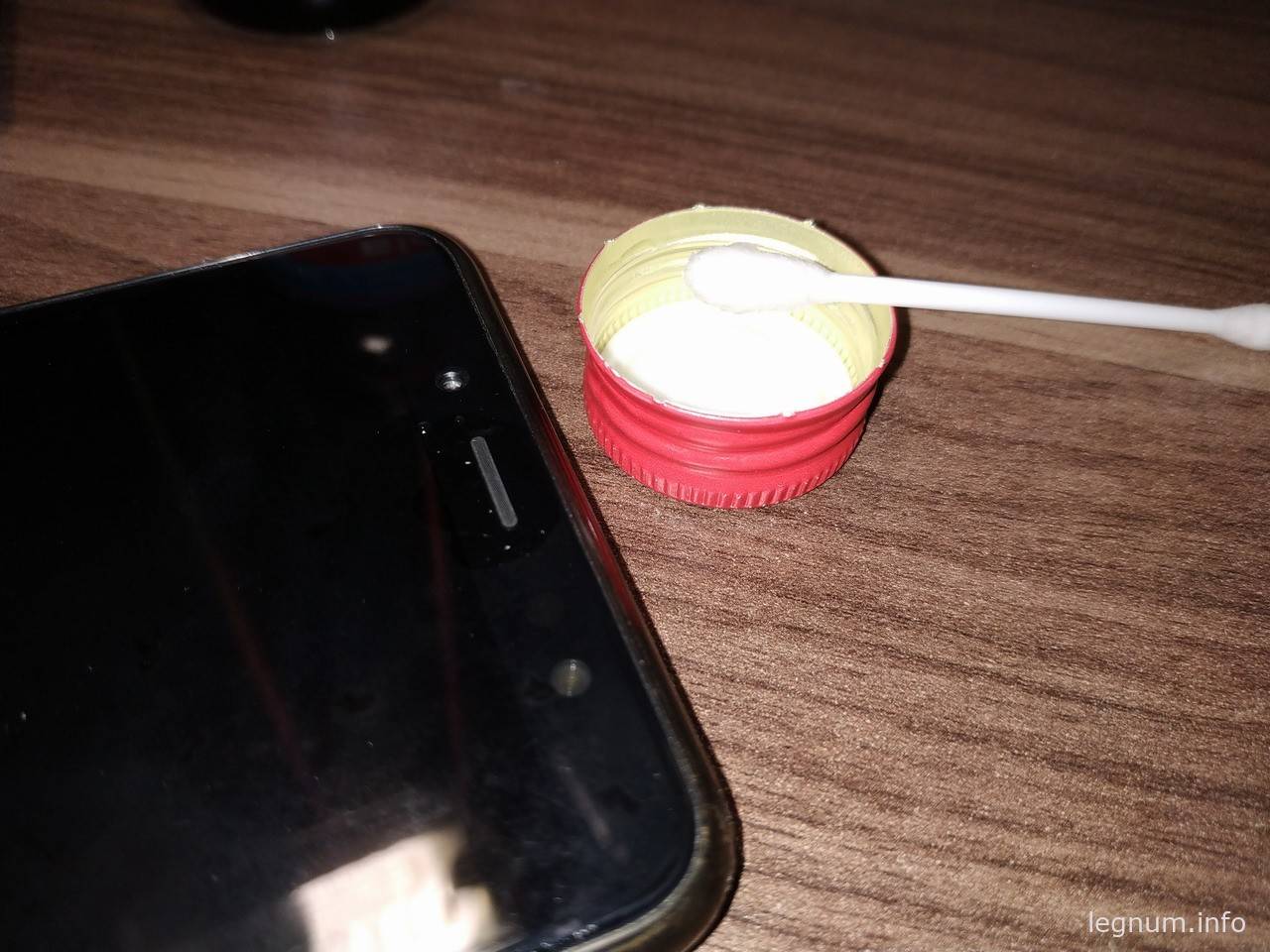
- Снижение громкости звука
- Появление хрипов и искажений
- Приглушенное звучание
- Пропадание некоторых частот
- Полное отсутствие звука
Если вы заметили такие симптомы, стоит проверить состояние динамиков визуально. При осмотре через лупу или макросъемку часто можно увидеть скопления пыли в отверстиях решетки.
Какие инструменты понадобятся для чистки динамика Xiaomi
Для аккуратной и эффективной чистки динамиков Xiaomi потребуются следующие инструменты и материалы:
- Мягкая щетка с тонким ворсом (например, зубная)
- Тонкая игла или булавка
- Ватные палочки
- Изопропиловый спирт
- Баллончик со сжатым воздухом
- Мягкая сухая ткань
- Увеличительное стекло или макро-линза для смартфона
Важно использовать только мягкие инструменты, чтобы не повредить решетку и мембрану динамика. Агрессивные чистящие средства также не рекомендуются.
Пошаговая инструкция по чистке разговорного динамика Xiaomi
Чистку разговорного (верхнего) динамика Xiaomi следует выполнять в таком порядке:
- Выключите телефон и отсоедините от зарядки
- Осмотрите решетку динамика через увеличительное стекло
- Мягкой сухой щеткой аккуратно очистите видимые загрязнения
- Продуйте решетку сжатым воздухом короткими нажатиями
- Смочите ватную палочку изопропиловым спиртом и протрите решетку
- Тонкой иглой осторожно прочистите отверстия решетки
- Снова продуйте динамик сжатым воздухом
- Протрите насухо мягкой тканью
Будьте предельно осторожны и не давите на решетку, чтобы не повредить ее. Не допускайте попадания жидкости внутрь корпуса.
Особенности чистки полифонического динамика Xiaomi
Нижний полифонический динамик Xiaomi чистится аналогично разговорному, но есть некоторые нюансы:
- Решетка обычно крупнее, поэтому легче очищается щеткой
- Требуется более тщательная продувка сжатым воздухом
- Можно использовать специальные очищающие подушечки
- Нужно удалить остатки влаги после чистки спиртом
При чистке нижнего динамика важно не допустить попадания жидкости в разъем для зарядки, расположенный рядом. Будьте аккуратны и используйте минимум спирта.
Когда чистка динамика Xiaomi не поможет
В некоторых случаях чистка динамика Xiaomi не даст результата, и потребуется его замена. Это бывает, если:
- Динамик поврежден механически (например, после падения)
- Нарушены контакты или обрыв проводов
- Вышла из строя звуковая микросхема
- Динамик залит жидкостью и окислились контакты
- Мембрана динамика порвана или деформирована
В таких ситуациях лучше обратиться в сервисный центр для диагностики и ремонта. Самостоятельная замена динамика требует навыков и специальных инструментов.

Стоит ли чистить динамик Xiaomi самостоятельно
Вопрос о самостоятельной чистке динамиков Xiaomi вызывает споры. Рассмотрим аргументы за и против:
Преимущества самостоятельной чистки:
- Экономия денег на обращении в сервис
- Возможность почистить в любой момент
- Полный контроль над процессом
Недостатки самостоятельной чистки:
- Риск повреждения динамика при неаккуратных действиях
- Отсутствие гарантии на работу
- Необходимость покупки инструментов
Если вы уверены в своих силах и готовы действовать осторожно, можно попробовать почистить динамик самостоятельно. В сложных случаях лучше обратиться к специалистам.
Как почистить динамик на телефоне
21 октября 2022 Ликбез Советы
Потратьте несколько минут, и звук будет как на новом устройстве.
Как понять, что динамики на телефоне пора чистить
Засорение динамиков — неизбежный процесс, который происходит рано или поздно. Единственное, что защищает их от пыли, влаги и внешнего воздействия — это тонкие сеточки. Со временем они забиваются соринками и другими частицами, которые медленно, но верно накапливаются и закупоривают предусмотренные производителем отверстия.
Чаще всего загрязняется верхний, разговорный динамик, который мы прикладываем к уху. Нижний, полифонический, который используется для рингтонов, воспроизведения звука и громкой связи, забивается реже, но тоже подвержен этому.
О том, что пришло время наводить порядок, вы сразу поймёте по ухудшению слышимости собеседника во время разговора. Звук при этом становится тише и глуше, появляются треск и посторонние шумы.
В зависимости от того, в каких условиях используется телефон, чистку придётся повторять каждые полгода‑год. В редких случаях даже чаще.
В редких случаях даже чаще.
Что можно, а что нельзя использовать для чистки динамиков на телефоне
В Сети можно найти много противоречивых и даже вредных советов, поэтому очень важно следовать здравому смыслу и проявлять осторожность. Используя неподходящие предметы или химию, вы можете легко повредить устройство.
В качестве инструментов для извлечения грязи наиболее подходящим вариантом является зубная щётка. Она должна быть новой, чтобы не оставлять следов пасты, и желательно с жёстким, заострённым ворсом для лучшего проникновения. Допускается применять зубочистки и, с большой осторожностью, специальный сжатый воздух для очистки. А вот иглы, которыми предлагают протыкать ячейки сетки, использовать не следует.
Жвачка, кинетический пластилин, полузасохший клей и другие подобные средства, которые по замыслу должны собрать на себя пыль и грязь, лучше не брать, поскольку на практике это не работает. Вещества попросту застрянут в отверстиях и забьют сетку ещё больше.
Что касается химии, то для растворения грязи лучше всего подходит чистый спирт или специальный бензин для зажигалок. При большом количестве жира можно воспользоваться перекисью водорода. А вот применять духи, туалетную воду или алкоголь и другие спиртосодержащие жидкости, которые кажутся подходящими на первый взгляд, ни в коем случае нельзя. В них содержатся различные масла, усугубляющие загрязнения, и вода, которая проводит ток и может привести к замыканию.
Чтобы убрать мусор, подойдут ватные диски, бумажные полотенца, ватные палочки, влажные и сухие салфетки.
Как почистить динамик на телефоне при лёгком загрязнении
Этот вариант подойдёт для самых простых ситуаций, когда в динамик попала влага и немного пыли. Суть метода заключается в том, чтобы с помощью звукового давления излучателя вытолкнуть посторонние частицы наружу. В некоторых телефонах, например Xiaomi, такая функция даже встроена. Для очистки нужно сделать следующее.
Android‑смартфон с функцией очистки
Откройте системные настройки. В разделе «Расширенные» поищите пункт, который называется «Очистка динамика». Запустите эту функцию и при воспроизведении звука переверните устройство экраном вниз, одновременно встряхивая телефон.
В разделе «Расширенные» поищите пункт, который называется «Очистка динамика». Запустите эту функцию и при воспроизведении звука переверните устройство экраном вниз, одновременно встряхивая телефон.
iPhone и любой Android‑смартфон
Если такой функции в телефоне нет, то просто установите одно из приложений через Google Play или App Store по запросу «очистка динамика». Например, эти.
Загрузить
Цена: Бесплатно
Загрузить
Цена: Бесплатно
Запустите приложение для iOS или Android и нажмите кнопку Clean Speaker.
Увеличьте громкость до максимума, переверните телефон экраном вниз и встряхивайте гаджет, пока звучит сигнал.
При необходимости повторите процедуру несколько раз.
Как почистить динамик на телефоне при сильном загрязнении
В более сложных и запущенных случаях нужно действовать несколько иначе. Здесь пригодится весь арсенал подручных инструментов и химии.
Что понадобится
- Зубная щётка,
- зубочистки,
- ватные палочки,
- салфетки,
- спирт или бензин для зажигалок,
- сжатый воздух для очистки электроники.
Как делать
Кадр: Thinker Man Mick / YouTube1. Если грязи очень много и она сухая, то первым делом лучше очистить большую её часть в таком состоянии. Это будет проще. Возьмите зубочистку и, аккуратно поддевая мусор, выковыряйте его из отверстий. Если всё не настолько плохо, сразу переходите к следующему шагу.
Кадр: Thinker Man Mick / YouTube2. Возьмите сухую зубную щётку и, перевернув телефон отверстием динамика вниз, осторожными движениями смахните пыль в сторону.
Кадр: iDeviceHelp / YouTube3. При наличии сжатого воздуха аккуратно выдуйте грязь, направляя струю под углом к сетке, чтобы не повредить её.
Кадр: Гайды на все случаи жизни / YouTube4. Далее остатки пыли, если они есть, удобнее всего вычистить той же щёткой, но уже с очищающим средством. В трудных случаях можно капнуть пару капель перекиси водорода и подождать несколько минут, пока грязь растворится.
Слегка смочите ватную палочку в спирте или бензине для зажигалок и нанесите жидкость на сетку динамика. Не переусердствуйте, чтобы не повредить устройство.
Кадр: Гайды на все случаи жизни / YouTube6. С помощью зубной щётки уберите остатки грязи. Делайте движения в одну сторону, а не по кругу. Так будет больше шансов вытолкнуть загрязнение наружу, а не втереть его глубже.
Кадр: iDeviceHelp / YouTube7. Чистыми салфетками протрите сеточку динамика, чтобы окончательно удалить пыль. Круговые отверстия полифонического динамика удобно очищать обломанной зубочисткой (без острого конца), обёрнутой салфеткой.
8. При необходимости снова смочите сеточку спиртом или бензином для зажигалок и повторите процедуру, пока динамик не будет полностью чистым.
9. Если под рукой есть сжатый воздух, в конце аккуратно продуйте сеточки динамика, направляя струю под углом.
Читайте также 🧐
- Как почистить компьютер от пыли: простая инструкция
- Как почистить телефон от мусора и ускорить его работу
- Как почистить ноутбук от пыли
Не работает динамик Xiaomi: причины возникновения и способы устранения неисправности
На всех современных моделях смартфонов Xiaomi присутствуют минимум два динамика.
 Рекомендуем сначала перезагрузить телефон. Есть вероятность, что этот шаг поможет улучшить ситуацию (перезагрузка решает множество проблем, связанных с эксплуатацией телефона). Если нужного результата достичь не удалось, то стоит провести базовую диагностику.
В случае с разговорным динамиком все просто – достаточно позвонить по любому номеру. Если собеседника вообще не слышно, то с динамиком (или настройками телефона) наверняка не все в порядке. Если слышно, но плохо, то динамик работает, однако нуждается в регулировке (советуем прочитать статью «Как увеличить громкость динамиков на Xiaomi»).
В случае с полифоническим динамиком проверка выглядит иначе. Часто бывают ситуации, когда в телефоне попросту отключен звук (например, активирован режим «Не беспокоить»). Потому изначально необходимо проверить уровень фактической громкости (не должен равняться нулю) и состояние режимов, подразумевающих отключение звука. Если в этом плане все в порядке (режимы отключены), то нужно попробовать запустить любую мелодию.
Рекомендуем сначала перезагрузить телефон. Есть вероятность, что этот шаг поможет улучшить ситуацию (перезагрузка решает множество проблем, связанных с эксплуатацией телефона). Если нужного результата достичь не удалось, то стоит провести базовую диагностику.
В случае с разговорным динамиком все просто – достаточно позвонить по любому номеру. Если собеседника вообще не слышно, то с динамиком (или настройками телефона) наверняка не все в порядке. Если слышно, но плохо, то динамик работает, однако нуждается в регулировке (советуем прочитать статью «Как увеличить громкость динамиков на Xiaomi»).
В случае с полифоническим динамиком проверка выглядит иначе. Часто бывают ситуации, когда в телефоне попросту отключен звук (например, активирован режим «Не беспокоить»). Потому изначально необходимо проверить уровень фактической громкости (не должен равняться нулю) и состояние режимов, подразумевающих отключение звука. Если в этом плане все в порядке (режимы отключены), то нужно попробовать запустить любую мелодию.
 Если телефон начнет шипеть или издавать другие звуки, то с полифоническим динамиком все в порядке.
Плюсы проверки через инженерное меню заключаются в том, что результаты теста не зависят от настроек телефона. Если в тестовом режиме проблем выявлено не было, то для возобновления корректной работы динамика понадобится лишь правильно настроить смартфон.
При отсутствии требуемого результата после самостоятельной настройки воспользуйтесь рекомендациями, приведенными в следующем разделе нашей статьи. Если они не помогут, то, как вариант, сбросьте настройки Xiaomi, предварительно сохранив нужные файлы и прочие данные на внешнем носителе.
Если же произведенный тест покажет неисправность одного из динамиков, то есть два варианта действий – выполнить замену динамика Xiaomi или пробовать отремонтировать его. Об этих решениях мы сегодня тоже обязательно поговорим.
Что делать, если на Xiaomi не работает разговорный динамик
Иногда разговорный динамик Xiaomi находится в отличном состоянии, но владелец смартфона не слышит собеседника.
Если телефон начнет шипеть или издавать другие звуки, то с полифоническим динамиком все в порядке.
Плюсы проверки через инженерное меню заключаются в том, что результаты теста не зависят от настроек телефона. Если в тестовом режиме проблем выявлено не было, то для возобновления корректной работы динамика понадобится лишь правильно настроить смартфон.
При отсутствии требуемого результата после самостоятельной настройки воспользуйтесь рекомендациями, приведенными в следующем разделе нашей статьи. Если они не помогут, то, как вариант, сбросьте настройки Xiaomi, предварительно сохранив нужные файлы и прочие данные на внешнем носителе.
Если же произведенный тест покажет неисправность одного из динамиков, то есть два варианта действий – выполнить замену динамика Xiaomi или пробовать отремонтировать его. Об этих решениях мы сегодня тоже обязательно поговорим.
Что делать, если на Xiaomi не работает разговорный динамик
Иногда разговорный динамик Xiaomi находится в отличном состоянии, но владелец смартфона не слышит собеседника.

 Чем объясняется работоспособность метода, не совсем понятно, но, по заверению блогера, способ рабочий. При необходимости испробуйте этот вариант. Возможно, именно он поможет исправить проблему, из-за которой в Xiaomi не работает динамик.
В каких случаях требуется ремонт или замена разговорного динамика Xiaomi
Перечисленные в предыдущем разделе способы помогают далеко не всегда. Потому удивляться тому, что динамик после их использования не заработал, точно не стоит. Дело в том, что довольно часто отсутствие звука в разговорном динамике Xiaomi объясняется повреждением контактов или самого динамика. В таких случаях целесообразно сразу заказывать ремонт или замену динамика Xiaomi (лучше поручать эту работу специалистам сертифицированного сервисного центра).
Хотя в некоторых случаях решением проблемы может стать самостоятельная проверка состояния динамика Xiaomi и его последующая чистка. Конечно, процедура не самая легкая (для многих людей даже процесс снятия задней крышки смартфона становится настоящим испытанием), но выполнить ее в домашних условиях вполне возможно.
Чем объясняется работоспособность метода, не совсем понятно, но, по заверению блогера, способ рабочий. При необходимости испробуйте этот вариант. Возможно, именно он поможет исправить проблему, из-за которой в Xiaomi не работает динамик.
В каких случаях требуется ремонт или замена разговорного динамика Xiaomi
Перечисленные в предыдущем разделе способы помогают далеко не всегда. Потому удивляться тому, что динамик после их использования не заработал, точно не стоит. Дело в том, что довольно часто отсутствие звука в разговорном динамике Xiaomi объясняется повреждением контактов или самого динамика. В таких случаях целесообразно сразу заказывать ремонт или замену динамика Xiaomi (лучше поручать эту работу специалистам сертифицированного сервисного центра).
Хотя в некоторых случаях решением проблемы может стать самостоятельная проверка состояния динамика Xiaomi и его последующая чистка. Конечно, процедура не самая легкая (для многих людей даже процесс снятия задней крышки смартфона становится настоящим испытанием), но выполнить ее в домашних условиях вполне возможно. Процесс проведения упомянутой работы с подробными объяснениями действий представлен на видео. Рекомендуем ознакомиться.
Что делать, если перестал работать полифонический динамик Xiaomi
В целом, причины нерабочего состояния нижнего динамика такие, как у верхнего аналога. Методы устранения неполадок тоже не отличаются. Потому, если телефон не воспроизводит звук при запуске видео, музыки и при поступлении входящих вызовов, то целесообразно выполнить ранее перечисленные рекомендации, а если они не помогли – попробовать разобрать телефон и выполнить внутреннюю чистку или замену динамика Xiaomi. Хотя перед разборкой для начала стоит попробовать хорошенько почистить динамик Xiaomi снаружи. Есть вероятность, что этот способ позволит вернуть динамик в рабочее состояние.
Также обращаем внимание, что отсутствие звука порой связано не с неисправностью динамика, а с повреждением других элементов телефона. В качестве примера приведем ролик, на котором показан процесс разборки смартфона ради починки динамика.
Процесс проведения упомянутой работы с подробными объяснениями действий представлен на видео. Рекомендуем ознакомиться.
Что делать, если перестал работать полифонический динамик Xiaomi
В целом, причины нерабочего состояния нижнего динамика такие, как у верхнего аналога. Методы устранения неполадок тоже не отличаются. Потому, если телефон не воспроизводит звук при запуске видео, музыки и при поступлении входящих вызовов, то целесообразно выполнить ранее перечисленные рекомендации, а если они не помогли – попробовать разобрать телефон и выполнить внутреннюю чистку или замену динамика Xiaomi. Хотя перед разборкой для начала стоит попробовать хорошенько почистить динамик Xiaomi снаружи. Есть вероятность, что этот способ позволит вернуть динамик в рабочее состояние.
Также обращаем внимание, что отсутствие звука порой связано не с неисправностью динамика, а с повреждением других элементов телефона. В качестве примера приведем ролик, на котором показан процесс разборки смартфона ради починки динамика. Вот только проблема оказалась не в неисправности динамика, а в поломке расположенной рядом платы. Подробности на видео.
Есть ли смысл в самостоятельной замене динамика Xiaomi
На самом деле процесс замены динамика несложный. Главное – изначально удостовериться, что проблема именно в состоянии динамика (иначе покупка аналога не будет оправдана), а затем купить динамик Xiaomi (такой, как установлен в телефоне). Далее останется лишь аккуратно и грамотно выполнить механическую работу (от снятия задней крышки до непосредственно замены динамика). При должном терпении и понимании сути производимой работы процесс много времени не займет.
Если уверенности в собственных силах нет, лучше поручить замену или ремонт динамика специалистам СЦ. Неаккуратность в процессе замены динамика может привести к поломке прочих элементов телефона. Потому трезво оценивайте свои силы и делайте выбор с учетом имеющихся навыков и возможностей. Фактически результата можно достичь разными способами, и только пользователю решать, как восстанавливать функционал динамика Xiaomi – самостоятельно или путем обращения к профильным специалистам.
Вот только проблема оказалась не в неисправности динамика, а в поломке расположенной рядом платы. Подробности на видео.
Есть ли смысл в самостоятельной замене динамика Xiaomi
На самом деле процесс замены динамика несложный. Главное – изначально удостовериться, что проблема именно в состоянии динамика (иначе покупка аналога не будет оправдана), а затем купить динамик Xiaomi (такой, как установлен в телефоне). Далее останется лишь аккуратно и грамотно выполнить механическую работу (от снятия задней крышки до непосредственно замены динамика). При должном терпении и понимании сути производимой работы процесс много времени не займет.
Если уверенности в собственных силах нет, лучше поручить замену или ремонт динамика специалистам СЦ. Неаккуратность в процессе замены динамика может привести к поломке прочих элементов телефона. Потому трезво оценивайте свои силы и делайте выбор с учетом имеющихся навыков и возможностей. Фактически результата можно достичь разными способами, и только пользователю решать, как восстанавливать функционал динамика Xiaomi – самостоятельно или путем обращения к профильным специалистам.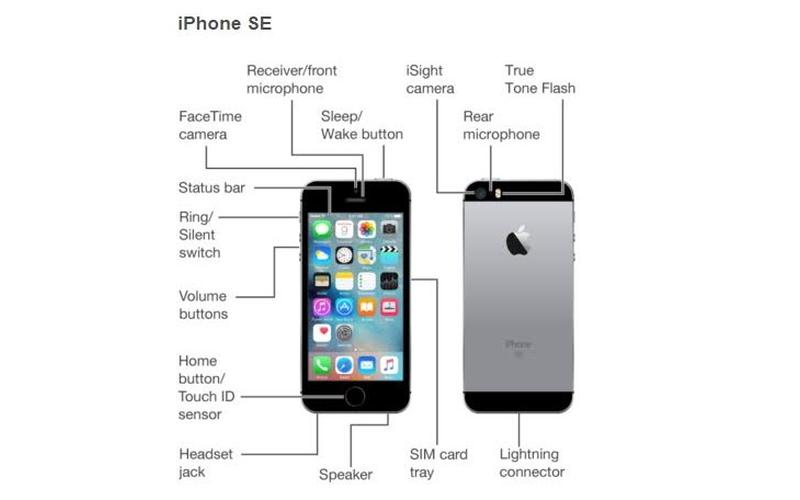
На всех современных моделях смартфонов Xiaomi присутствуют минимум два динамика. Первый (разговорный) расположен в верхней части телефона и предназначен для трансляции голоса собеседника при телефонном разговоре. Второй (полифонический) динамик расположен в нижней части смартфона и используется для воспроизведения музыки и звуков из любых приложений. Обычно эти динамики работают без нареканий. Но иногда они ломаются, и тогда пользователи начинают активно интересоваться, почему не работают динамики в Xiaomi, а также ищут способы устранения неисправности. Рассмотрению этих моментов мы и посвятим сегодняшнюю статью.
Содержание
- Как определить, что в Xiaomi не работает динамик
- Альтернативная проверка динамиков Xiaomi
- Что делать, если на Xiaomi не работает разговорный динамик
- В каких случаях требуется ремонт или замена разговорного динамика Xiaomi
- Что делать, если перестал работать полифонический динамик Xiaomi
- Есть ли смысл в самостоятельной замене динамика Xiaomi
Как определить, что в Xiaomi не работает динамик
Прежде чем приступать к самостоятельному устранению неполадки, необходимо убедиться, что в Xiaomi действительно не работает динамик. Рекомендуем сначала перезагрузить телефон. Есть вероятность, что этот шаг поможет улучшить ситуацию (перезагрузка решает множество проблем, связанных с эксплуатацией телефона). Если нужного результата достичь не удалось, то стоит провести базовую диагностику.
Рекомендуем сначала перезагрузить телефон. Есть вероятность, что этот шаг поможет улучшить ситуацию (перезагрузка решает множество проблем, связанных с эксплуатацией телефона). Если нужного результата достичь не удалось, то стоит провести базовую диагностику.
В случае с разговорным динамиком все просто – достаточно позвонить по любому номеру. Если собеседника вообще не слышно, то с динамиком (или настройками телефона) наверняка не все в порядке. Если слышно, но плохо, то динамик работает, однако нуждается в регулировке (советуем прочитать статью «Как увеличить громкость динамиков на Xiaomi»).
В случае с полифоническим динамиком проверка выглядит иначе. Часто бывают ситуации, когда в телефоне попросту отключен звук (например, активирован режим «Не беспокоить»). Потому изначально необходимо проверить уровень фактической громкости (не должен равняться нулю) и состояние режимов, подразумевающих отключение звука. Если в этом плане все в порядке (режимы отключены), то нужно попробовать запустить любую мелодию. Если звука нет вообще, то необходимо продолжить чтение статьи и воспользоваться одним из методов восстановления работоспособности динамиков Xiaomi. Но перед этим целесообразно провести дополнительную диагностику, описание которой представлено в следующем разделе.
Если звука нет вообще, то необходимо продолжить чтение статьи и воспользоваться одним из методов восстановления работоспособности динамиков Xiaomi. Но перед этим целесообразно провести дополнительную диагностику, описание которой представлено в следующем разделе.
Альтернативная проверка динамиков Xiaomi
Дополнительно рассмотрим более надежный способ проверки работоспособности динамиков. Его использование точно покажет, требуется ли какому-либо динамику ремонт или же актуальная проблема обусловлена исключительно неправильными настройками телефона. Чтобы убедиться, что динамик Xiaomi не работает, следует выполнить такие действия:
- Зайдите в инженерное меню смартфона. Для этого в меню вызовов наберите комбинацию *#*#3646633#*#* или *#*#6484#*#*.
- Выберите меню «Simulation Call Test» и, взяв телефон в положение как при разговоре, скажите несколько фраз. Если услышите в динамике собственный голос, то будьте уверены – разговорный динамик Xiaomi однозначно работает.

- Выберите меню «Speaker PA Calibration Test». Если телефон начнет шипеть или издавать другие звуки, то с полифоническим динамиком все в порядке.
Плюсы проверки через инженерное меню заключаются в том, что результаты теста не зависят от настроек телефона. Если в тестовом режиме проблем выявлено не было, то для возобновления корректной работы динамика понадобится лишь правильно настроить смартфон.
При отсутствии требуемого результата после самостоятельной настройки воспользуйтесь рекомендациями, приведенными в следующем разделе нашей статьи. Если они не помогут, то, как вариант, сбросьте настройки Xiaomi, предварительно сохранив нужные файлы и прочие данные на внешнем носителе.
Если же произведенный тест покажет неисправность одного из динамиков, то есть два варианта действий – выполнить замену динамика Xiaomi или пробовать отремонтировать его. Об этих решениях мы сегодня тоже обязательно поговорим.
Что делать, если на Xiaomi не работает разговорный динамик
Иногда разговорный динамик Xiaomi находится в отличном состоянии, но владелец смартфона не слышит собеседника. То есть в механическом плане с динамиком все в порядке, а отсутствие звука объясняется другими причинами. Далее мы обозначим самые распространенные обстоятельства возникновения такого явления и подскажем, как устранить проблему без значимых усилий. Итак, обычно верхний динамик Xiaomi не работает по нижеперечисленным причинам:
То есть в механическом плане с динамиком все в порядке, а отсутствие звука объясняется другими причинами. Далее мы обозначим самые распространенные обстоятельства возникновения такого явления и подскажем, как устранить проблему без значимых усилий. Итак, обычно верхний динамик Xiaomi не работает по нижеперечисленным причинам:
- Ошибочный статус подключения наушников. Если разъем телефона, предназначенный для подсоединения проводных наушников, забит пылью или грязью (такое случается при неаккуратной эксплуатации девайса), то телефон может расценивать скопившийся мусор как подключенные наушники и пытаться воспроизвести звук через них. Поскольку в действительности наушники не подключены, то и звук никак не передается. В итоге создается впечатление, что разговорный динамик Xiaomi не работает. Для исправления ситуации достаточно хорошенько прочистить разъем для подключения наушников. Тогда аппарат начнет передавать звук через верхний динамик.
- Ошибка совместимости с приложениями.
 Иногда приложения, чей функционал связан с использованием звука, приводят к частичному сбою в работе операционной системы и, как следствие, к временной неработоспособности динамика. Событие редкое, но исключать его нельзя. Для исправления ситуации целесообразно вручную приостановить работу всех приложений такого рода (через меню «Приложения» в основных настройках смартфона), перезагрузить телефон и вновь включить отключенные программы. Примеры подходящего под описание софта – Google Assistant, Диктофон и т.д.
Иногда приложения, чей функционал связан с использованием звука, приводят к частичному сбою в работе операционной системы и, как следствие, к временной неработоспособности динамика. Событие редкое, но исключать его нельзя. Для исправления ситуации целесообразно вручную приостановить работу всех приложений такого рода (через меню «Приложения» в основных настройках смартфона), перезагрузить телефон и вновь включить отключенные программы. Примеры подходящего под описание софта – Google Assistant, Диктофон и т.д. - Неудачное обновление прошивки. Событие весьма редкое, но возможное. Иногда, в силу разных обстоятельств, обновление прошивки приводит к неработоспособности части функций смартфона. И если после очередного обновления внезапно пропал звук, то просто сделайте откат. Наверняка это поможет исправить ситуацию. Иногда помогает обратное действие – скачивание последней версии обновления (при условии ее выхода позже той версии, вследствие установки которой пропал звук).

Также на просторах интернета мы нашли весьма интересный совет от блогера, подразумевающий восстановление звука динамика путем заполнения шкалы заряда смартфона до 100%-ной отметки и последующее продолжение зарядки мобильного устройства в течение нескольких часов. Чем объясняется работоспособность метода, не совсем понятно, но, по заверению блогера, способ рабочий. При необходимости испробуйте этот вариант. Возможно, именно он поможет исправить проблему, из-за которой в Xiaomi не работает динамик.
В каких случаях требуется ремонт или замена разговорного динамика Xiaomi
Перечисленные в предыдущем разделе способы помогают далеко не всегда. Потому удивляться тому, что динамик после их использования не заработал, точно не стоит. Дело в том, что довольно часто отсутствие звука в разговорном динамике Xiaomi объясняется повреждением контактов или самого динамика. В таких случаях целесообразно сразу заказывать ремонт или замену динамика Xiaomi (лучше поручать эту работу специалистам сертифицированного сервисного центра).
В таких случаях целесообразно сразу заказывать ремонт или замену динамика Xiaomi (лучше поручать эту работу специалистам сертифицированного сервисного центра).
Хотя в некоторых случаях решением проблемы может стать самостоятельная проверка состояния динамика Xiaomi и его последующая чистка. Конечно, процедура не самая легкая (для многих людей даже процесс снятия задней крышки смартфона становится настоящим испытанием), но выполнить ее в домашних условиях вполне возможно. Процесс проведения упомянутой работы с подробными объяснениями действий представлен на видео. Рекомендуем ознакомиться.
Что делать, если перестал работать полифонический динамик Xiaomi
В целом, причины нерабочего состояния нижнего динамика такие, как у верхнего аналога. Методы устранения неполадок тоже не отличаются. Потому, если телефон не воспроизводит звук при запуске видео, музыки и при поступлении входящих вызовов, то целесообразно выполнить ранее перечисленные рекомендации, а если они не помогли – попробовать разобрать телефон и выполнить внутреннюю чистку или замену динамика Xiaomi. Хотя перед разборкой для начала стоит попробовать хорошенько почистить динамик Xiaomi снаружи. Есть вероятность, что этот способ позволит вернуть динамик в рабочее состояние.
Хотя перед разборкой для начала стоит попробовать хорошенько почистить динамик Xiaomi снаружи. Есть вероятность, что этот способ позволит вернуть динамик в рабочее состояние.
Также обращаем внимание, что отсутствие звука порой связано не с неисправностью динамика, а с повреждением других элементов телефона. В качестве примера приведем ролик, на котором показан процесс разборки смартфона ради починки динамика. Вот только проблема оказалась не в неисправности динамика, а в поломке расположенной рядом платы. Подробности на видео.
Есть ли смысл в самостоятельной замене динамика Xiaomi
На самом деле процесс замены динамика несложный. Главное – изначально удостовериться, что проблема именно в состоянии динамика (иначе покупка аналога не будет оправдана), а затем купить динамик Xiaomi (такой, как установлен в телефоне). Далее останется лишь аккуратно и грамотно выполнить механическую работу (от снятия задней крышки до непосредственно замены динамика). При должном терпении и понимании сути производимой работы процесс много времени не займет.
При должном терпении и понимании сути производимой работы процесс много времени не займет.
Если уверенности в собственных силах нет, лучше поручить замену или ремонт динамика специалистам СЦ. Неаккуратность в процессе замены динамика может привести к поломке прочих элементов телефона. Потому трезво оценивайте свои силы и делайте выбор с учетом имеющихся навыков и возможностей. Фактически результата можно достичь разными способами, и только пользователю решать, как восстанавливать функционал динамика Xiaomi – самостоятельно или путем обращения к профильным специалистам.
Где значок динамика на Android?
Содержание
Значок динамика находится в верхнем правом углу экрана на большинстве устройств Android. Чтобы включить или выключить динамик, коснитесь значка.
Как включить громкую связь на Android?
Где находится настройка динамика на телефоне Android?
Настройки динамика на телефонах Android можно найти в меню «Настройки». Чтобы получить доступ к настройке динамика, коснитесь значка «Настройки» на главном экране, затем коснитесь параметра «Звук и вибрация». Отсюда вы можете настроить громкость динамика, а также другие параметры звука.
Чтобы получить доступ к настройке динамика, коснитесь значка «Настройки» на главном экране, затем коснитесь параметра «Звук и вибрация». Отсюда вы можете настроить громкость динамика, а также другие параметры звука.
Где значок динамика на телефоне Samsung?
Значок динамика находится в правом верхнем углу экрана телефона Samsung. Чтобы включить динамик, коснитесь значка.
Как включить громкую связь в телефоне Samsung?
Есть несколько способов перевести телефон Samsung на громкую связь. Один из способов — просто нажать кнопку громкой связи на боковой панели телефона. Другой способ — зайти в настройки телефона и включить опцию громкой связи.
Где находится кнопка громкой связи?
Кнопка громкой связи обычно расположена сбоку телефона рядом с кнопками регулировки громкости.
Где мне найти динамик на моем телефоне?
Есть несколько способов найти динамик телефона:
1. Найдите небольшое отверстие сбоку или сзади телефона. Обычно это место, где находится динамик.
Обычно это место, где находится динамик.
2. Если на вашем телефоне есть чехол или чехол, попробуйте снять его и посмотреть, не спрятан ли под ним динамик.
3. Если вы по-прежнему не можете найти динамик, попробуйте с помощью фонарика найти маленькое отверстие или прорезь сбоку или сзади телефона. Обычно это место, где находится динамик.
Где вариант динамика?
Динамик находится в настройках звука на вашем компьютере. Чтобы получить доступ к настройкам звука, вы можете зайти в панель управления и нажать на значок звука. В настройках звука вы увидите вкладку «Динамики». Нажмите на эту вкладку, и вы сможете отрегулировать громкость ваших динамиков.
Как перейти к значку динамика?
Есть несколько способов добраться до значка динамика. Один из способов — нажать кнопку «Пуск» в левом нижнем углу экрана. Оттуда вы можете нажать на опцию «Панель управления». Когда вы окажетесь в Панели управления, вы должны увидеть значок «Звук». Нажмите на это, и вы должны увидеть значок динамика.
Другой способ получить доступ к значку динамика — щелкнуть правой кнопкой мыши на панели задач в нижней части экрана. В появившемся меню нажмите «Настройки панели задач». Затем нажмите «Выберите, какие значки будут отображаться на панели задач». Прокрутите вниз, пока не увидите значок «Динамик», и убедитесь, что он включен.
Где значок громкой связи?
Значок громкой связи обычно находится в нижней части экрана телефона рядом со значками других функций телефона, таких как микрофон, камера и настройки телефона. Чтобы использовать функцию громкой связи, просто коснитесь значка, и телефон переключится в режим громкой связи.
Как включить динамик телефона во время разговора?
Чтобы включить динамик телефона во время разговора, просто коснитесь значка динамика на клавиатуре во время разговора.
Где находится значок динамика?
Значок динамика присутствует на панели задач рядом с часами.
Как включить громкую связь?
Чтобы включить динамик телефона, просто коснитесь значка динамика на клавиатуре во время разговора.
Как включить динамик на телефоне?
Есть несколько способов включить динамик телефона. Один из способов — зайти в настройки телефона и найти опцию громкой связи. Другой способ — просто нажать кнопку динамика на боковой панели телефона. Если вы не знаете, как включить динамик на своем телефоне, вы всегда можете обратиться к руководству вашего телефона.
Где находится динамик на моем телефоне Android? [Ответ 2023] — Droidrant
Если вы хотите слышать звук других людей во время телефонного звонка, но не слышите их, вы должны отключить динамик на своем телефоне Android. Существует несколько причин, по которым ваш динамик может работать со сбоями. Чтобы решить эту проблему, вы можете попробовать некоторые из следующих способов:
Если вы хотите слышать музыку или другие звуки от других людей, вы должны включить функцию динамика на своем телефоне Android. Для этого зайдите в настройки звука вашего телефона. Затем коснитесь значка динамика. Иногда это не работает, но ваши наушники могут работать нормально. Если вы не можете найти динамик, перезагрузите телефон, чтобы посмотреть, решит ли это проблему. Вам нужно будет удалить все аксессуары, которые блокируют отверстия микрофона, чтобы включить динамики.
Иногда это не работает, но ваши наушники могут работать нормально. Если вы не можете найти динамик, перезагрузите телефон, чтобы посмотреть, решит ли это проблему. Вам нужно будет удалить все аксессуары, которые блокируют отверстия микрофона, чтобы включить динамики.
Если этот метод не работает, попробуйте перезагрузить телефон Android. Иногда это является результатом аппаратной неисправности. Однако перезагрузка телефона не повредит вашему телефону. Если вы недавно устанавливали новые приложения или утилиты, они могли мешать работе динамика. В любом случае вам необходимо удалить приложения или утилиты, которые могут вызывать проблему. Если проблема не устранена, вы можете попробовать другие решения.
Связанные вопросы / Содержание
- Где найти динамик на моем телефоне Android?
- Где микрофон на моем телефоне Android?
- Как выглядит значок динамика?
- Где найти динамик на телефоне?
- Как включить динамик телефона?
- Когда я отвечаю на вызов, он переключается на динамик?
- Как включить микрофон?
Где мне найти динамик на моем телефоне Android?
Во-первых, где найти динамик на телефоне Android? Динамик обычно находится в нижней части телефона рядом с зарядным портом. Если функция громкой связи не включена, ее необходимо сначала включить. Как только вы это сделаете, вы найдете значок со стереодинамиком в нижней части строки состояния. Чтобы использовать функцию громкой связи, щелкните значок и выберите «Динамик». Затем, когда вы делаете телефонный звонок, звонок будет воспроизводиться через динамик телефона.
Если функция громкой связи не включена, ее необходимо сначала включить. Как только вы это сделаете, вы найдете значок со стереодинамиком в нижней части строки состояния. Чтобы использовать функцию громкой связи, щелкните значок и выберите «Динамик». Затем, когда вы делаете телефонный звонок, звонок будет воспроизводиться через динамик телефона.
Динамик также может работать неправильно, если у вас включен режим «Не беспокоить». Чтобы отключить режим «Не беспокоить», откройте меню на телефоне Android и установите его в положение «ВЫКЛ». Затем попробуйте воспроизвести аудиофайлы с вашего устройства. Если динамик не работает, проверьте, сопряжен ли телефон с устройством Bluetooth. Если нет, выключите его и повторите попытку.
Где находится микрофон на моем телефоне Android?
Многие пользователи Android опасаются, что за микрофоном их телефона следят. Но хорошая новость заключается в том, что ваш телефон на самом деле не шпионит за вами. Он просто слушает вас, когда вы спрашиваете «Привет, Google» и другие приложения, которым требуется доступ к микрофону. Но прежде чем встревожиться, обязательно проверьте, какие приложения используют ваш микрофон и отключают его. Вот как это узнать.
Но прежде чем встревожиться, обязательно проверьте, какие приложения используют ваш микрофон и отключают его. Вот как это узнать.
Чтобы проверить, правильно ли работает микрофон, перезагрузите телефон. Попробуйте сделать тестовый звонок другу или члену семьи. Если вы не можете, попробуйте использовать приложение для записи или проверьте, говорите ли вы в безопасном режиме. Если это по-прежнему не работает, вы можете попробовать удалить все приложения на своем телефоне одно за другим и посмотреть, решит ли это проблему. Если вы выполнили все эти шаги и по-прежнему не видите никаких изменений, вы всегда можете связаться с производителем вашего телефона.
Хорошей новостью является то, что теперь доступно множество приложений для настройки микрофона вашего смартфона. Некоторые даже позволяют подключить внешний микрофон для лучшего качества звука. Усилитель микрофона — одно из таких приложений. Он регулирует настройки микрофона на телефонах Android. Он имеет ползунковые элементы управления и позволяет вам слушать свои записи, чтобы вы могли вносить соответствующие коррективы. Когда вы закончите, не забудьте проверить, можете ли вы использовать микрофон.
Когда вы закончите, не забудьте проверить, можете ли вы использовать микрофон.
Как выглядит значок динамика?
Значок динамика на вашем телефоне Android указывает, находится ли ваш телефон в режиме громкой связи или нет. Когда значок динамика включен, в строке состояния появится динамик со звуковыми волнами. Нажав значок динамика, вы можете отрегулировать громкость источника звука. Если динамик не работает, можно использовать наушники. Если это не сработает, вы можете попробовать перезагрузить телефон и повторить попытку.
Если в вашем телефоне Android есть громкая связь, вы можете включить или выключить ее при необходимости. Сначала проведите пальцем вниз от верхней части экрана, чтобы открыть панель уведомлений. Затем коснитесь значка громкой связи, чтобы он стал белым. Вы также можете завершить вызов, нажав кнопку на зеленой панели вызова. Если в вашем телефоне нет громкой связи, вы можете включить ее вручную. Для телефонов Samsung вы можете открыть меню «Настройки» и выбрать «Звук». Чтобы включить динамик, вам нужно установить переключатель с пометкой «Бесшумный режим».
Чтобы включить динамик, вам нужно установить переключатель с пометкой «Бесшумный режим».
Где мне найти динамик на моем телефоне?
Если у вас возникли проблемы с использованием динамика на телефоне Android, вам может быть интересно, где он находится. Если вы используете режим громкой связи, можно отключить динамик. Кроме того, вы можете использовать свой наушник, чтобы услышать звук. В любом случае вам нужно перейти в меню «Настройки» вашего телефона Android и коснуться значка «Динамик». Это позволит вам выбрать устройство воспроизведения по умолчанию.
Во-первых, вы должны проверить, установлены ли на вашем телефоне Android последние обновления. Это предотвратит любые возможные проблемы с вашим динамиком. Если вы не уверены, перейдите в «Настройки» > «О телефоне» > «Обновления системы». Затем установите последнюю версию Android. Если это не сработает, вы можете попробовать несколько способов решить проблему. Попробуйте удерживать кнопки уменьшения громкости и увеличения громкости не менее пяти секунд каждую. Если вы по-прежнему ничего не слышите, перейдите в меню «Настройки» > «Звук». Там вы увидите ползунок «Медиа». Чтобы восстановить звук, нажмите на ползунок.
Если вы по-прежнему ничего не слышите, перейдите в меню «Настройки» > «Звук». Там вы увидите ползунок «Медиа». Чтобы восстановить звук, нажмите на ползунок.
Иногда динамик на вашем телефоне Android перестает работать. Обычно это связано с неисправностью оборудования. Если после перезагрузки телефона перестал работать динамик, можно попробовать устранить проблему. Таким образом, вы можете наслаждаться прослушиванием любимой музыки. Если проблема связана с динамиком, вы можете использовать ту же процедуру для устранения проблемы. Вы можете использовать тот же метод, чтобы исправить это на вашем iPhone. Так что, если ваш Android-телефон перестанет работать, вы сможете снова слушать любимую музыку или звонить.
Как включить динамик телефона?
Как перевести телефон Android в режим громкой связи? Чтобы включить режим громкой связи на телефоне, сначала убедитесь, что он включен. Вы увидите значок громкой связи в строке состояния, когда динамик телефона включен. Коснитесь значка, чтобы активировать режим громкой связи. Если вы включили режим громкой связи, собеседник будет слышать свой голос через динамик телефона.
Если вы включили режим громкой связи, собеседник будет слышать свой голос через динамик телефона.
Вы также можете использовать динамик телефона для воспроизведения музыки на компьютере или ноутбуке. Вы можете превратить свой Android-телефон в динамик с помощью стороннего приложения. Вы можете попробовать AudioRelay или SoundWire, которые бесплатны и удобны в использовании. После установки приложения вы можете использовать свой телефон в качестве динамика. Как только ваш динамик будет готов, вы можете начать слушать любимую музыку.
Иногда динамики вашего телефона Android не работают, потому что вы находитесь в режиме «Не беспокоить». Чтобы отключить этот режим, перейдите в настройки звука вашего телефона и установите переключатель в положение ВЫКЛ. Теперь коснитесь динамика, чтобы послушать музыку. Вам также может потребоваться подключить телефон к устройству Bluetooth, прежде чем пытаться перевести его в режим динамика. Если это не сработает, попробуйте отключить аудиоаксессуары.
Когда я отвечаю на вызов, он переключается на динамик?
Как перевести телефон Android в режим громкой связи, когда я отвечаю на вызов? Лучший способ — включить функцию громкой связи в меню «Настройки» вашего телефона. Просто коснитесь значка громкоговорителя, и вы услышите свой звонок по громкой связи. Однако, если вы уже активировали громкоговоритель на своем телефоне Android, он может не работать. Если это произойдет, вы можете попробовать вместо этого использовать наушники или перезагрузить устройство.
Как включить микрофон?
Если у вас возникли проблемы с использованием микрофона телефона, попробуйте отключить шумоподавление. Это функция на телефонах Android, которая уменьшает фоновый шум. Но это также может вызвать проблемы с вашим микрофоном. Чтобы отключить эту опцию, зайдите в настройки своего телефона, а затем выберите опцию «Шумоподавление». Отключите опцию шумоподавления. Это должно отключить все активные устройства Bluetooth.
Далее необходимо найти раздел «Аудио».

